Ένας από τους καλύτερους τρόπους για να αυξήσετε την παραγωγικότητά σας είναι να αρχίσετε να χρησιμοποιείτε πολλαπλές οθόνες. Πώς να είστε πιο παραγωγικοί με διπλές οθόνες Πώς να είστε πιο παραγωγικοί με διπλές οθόνες Χρειάζεστε χώρο για πολλά έγγραφα, για να δείτε μια επισκόπηση και να μετατοπίζετε γρήγορα μεταξύ των εργασιών. Αυτό που ισχύει για το γραφείο σας ισχύει και για τον εικονικό χώρο εργασίας σας. Σας δείχνουμε πώς έχει σημασία. Διαβάστε περισσότερα . Με κάθε επιπρόσθετη οθόνη, έχετε περισσότερο χώρο στην επιφάνεια εργασίας για να απλώσετε εφαρμογές και παράθυρα.
Στην ιδανική περίπτωση, θα αφιερώσατε ορισμένες οθόνες σε ορισμένες δραστηριότητες. Ίσως τα προγράμματα που σχετίζονται με την εργασία σας (Inbox, Slack κ.λπ.) να βρίσκονται στην οθόνη 1 ενώ τα άλλα σας προγράμματα (μουσική, πρόγραμμα περιήγησης κ.λπ.) να κάθονται στο Monitor 2. Καθαρό και αποτελεσματικό.
Αλλά τι γίνεται αν έχετε μόνο μία οθόνη; Μπορείτε ακόμα να κάνετε κάτι παρόμοιο εκμεταλλευόμενοι τη λειτουργία Virtual Desktops στα Windows 10 Εισαγωγή στην Προβολή Virtual Desktop & Task στα Windows 10 Εισαγωγή στην Προβολή Εικονικών Desktop και εργασιών σε Windows 10 Οι νέες λειτουργίες Virtual Desktop και Task View των Windows 10 είναι ποιότητας που δεν πρέπει να παραβλέπετε. Εδώ είναι γιατί είναι χρήσιμα και πώς μπορείτε να αρχίσετε να τους ωφελήσετε αυτή τη στιγμή. Διαβάστε περισσότερα .

Οι εικονικοί επιτραπέζιοι υπολογιστές σάς επιτρέπουν να αλλάζετε μεταξύ πολλών "επιτραπέζιων" υπολογιστών χρησιμοποιώντας μία μόνο οθόνη. Κάθε επιφάνεια εργασίας διαχειρίζεται το δικό της σύνολο προγραμμάτων και παραθύρων και μπορείτε να κάνετε εναλλαγή μεταξύ τους κατά βούληση. Είναι αρχικά παράξενο, αλλά εξαιρετικά χρήσιμο.
Είναι ένας από τους πιο επιτακτικούς λόγους αναβάθμισης στα Windows 10 10 Ικανοποιητικοί λόγοι για την αναβάθμιση στα Windows 10 10 Επιτακτικοί λόγοι για αναβάθμιση στα Windows 10 Τα Windows 10 έρχονται στις 29 Ιουλίου. Αξίζει να αναβαθμιστεί δωρεάν; Εάν προσβλέπουμε στην Cortana, το τελευταίο παιχνίδι, ή καλύτερη υποστήριξη για υβριδικές συσκευές - ναι, σίγουρα! Και ... Διαβάστε περισσότερα.
Αλλά για να επωφεληθείτε πραγματικά, θα πρέπει να γνωρίζετε αυτές τις συντομεύσεις πληκτρολογίου. Κάνουν πολύ πιο εύκολη τη διαχείριση πολλών εικονικών επιτραπέζιων υπολογιστών (αντί να χρησιμοποιήσετε το ποντίκι στην προβολή εργασιών):
- Win + Ctrl + D: Δημιουργήστε μια νέα εικονική επιφάνεια εργασίας.
- Win + Ctrl + F4: Κλείστε την τρέχουσα εικονική επιφάνεια εργασίας.
- Win + Ctrl + Right: Μετάβαση στην επόμενη εικονική επιφάνεια εργασίας.
- Win + Ctrl + Left: Μετάβαση σε προηγούμενη εικονική επιφάνεια εργασίας.
- Win + Tab: Ανοίξτε την Προβολή εργασιών.
Αυτό είναι. Αυτές οι πέντε συντομεύσεις είναι όλα όσα χρειάζεστε για να γίνετε εικονικοί επαγγελματικοί υπολογιστές. Για να μετακινήσετε τα παράθυρα μεταξύ εικονικών επιτραπέζιων υπολογιστών, χρησιμοποιήστε την προβολή εργασιών και κάντε δεξί κλικ σε μεμονωμένα παράθυρα.
Αλλά μην σταματήσετε εκεί. Θα πρέπει επίσης να σκεφτείτε αυτά τα άλλα κόλπα για την οργάνωση και τον έλεγχο της επιφάνειας εργασίας σας 7 τρόποι οργάνωσης και ελέγχου της επιφάνειας εργασίας των Windows 7 τρόποι οργάνωσης και ελέγχου της επιφάνειας εργασίας των Windows Η επιφάνεια εργασίας των Windows σας είναι πιο ευέλικτη από ό, τι νομίζετε. Μπορείτε να χρησιμοποιήσετε μια σειρά τεχνάσματα και εργαλεία για να κρατάτε τα πράγματα τακτοποιημένα και να κάνετε τα πράγματα γρηγορότερα. Διαβάστε περισσότερα . Τα Windows 10 είναι γεμάτα από αυτές τις μικρές προσθήκες χαρακτηριστικών και θα εκπλαγείτε από το πόσο χρήσιμο μπορεί να είναι 10 Surprising Λόγοι για τους οποίους θα σας αρέσουν τα Windows 10 10 Surprising Λόγοι για τους οποίους θα σας αρέσουν τα Windows 10 Είναι σχεδόν δροσερό να μισούν τα Windows 10 αυτές τις μέρες. Μην αφήσετε αυτό να σας στερήσει όλα τα πλεονεκτήματα που θα φέρουν τα Windows 10! Σας δείχνουμε τι χάνετε. Διαβάστε περισσότερα .
Χρησιμοποιείτε εικονικές επιφάνειες εργασίας; Εάν όχι, γιατί όχι; Εάν ναι, πώς τους κρατάτε οργανωμένους και παραγωγικούς; Ενημερώστε μας στα σχόλια!

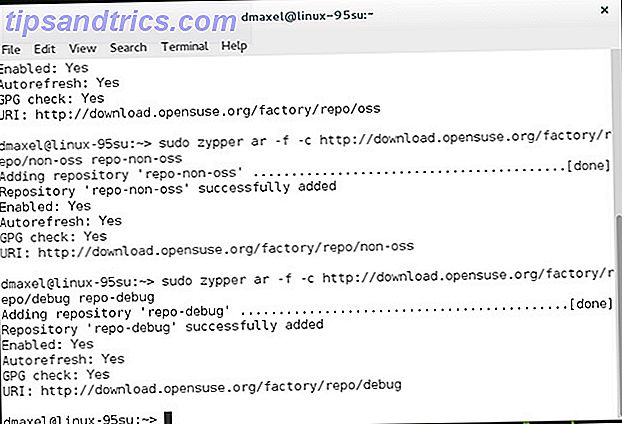
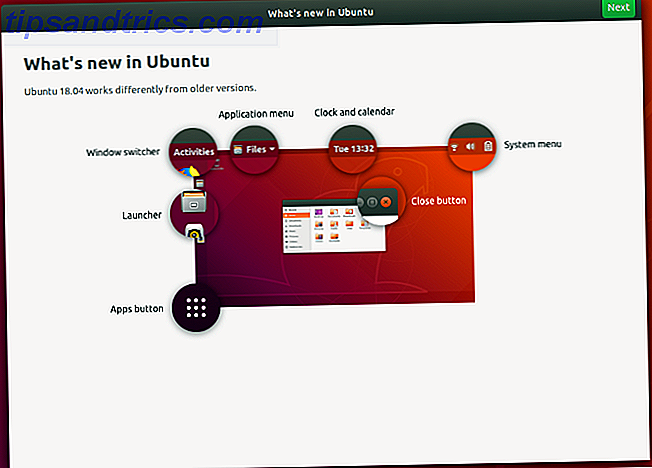
![Πώς να προσθέσετε προσαρμοσμένη λειτουργικότητα στο Nautilus [Linux]](https://www.tipsandtrics.com/img/linux/125/how-add-custom-functionality-nautilus.jpg)